protel99se绘制原理图
软件: protel
Protel 99 SE 是一款经典的电子电路设计软件,广泛用于绘制电路原理图(Schematic)和进行 PCB 设计。下面是使用 Protel 99 SE 绘制电路原理图的基本步骤:
一、启动 Protel 99 SE 并新建设计库
启动软件:
双击桌面上的 Protel 99 SE 图标,或从开始菜单中打开。
创建新的设计数据库:
打开后,点击菜单栏的 File(文件) > New(新建)。
系统会弹出一个“New Design Database”窗口。
选择一个存放位置,输入一个文件名(如 MySchematic.ddb),然后点击 Save(保存)。
这时会打开一个设计管理器窗口(Design Explorer)。
新建原理图文件:
在 Design Explorer 窗口中,右键点击 Documents(文档)文件夹,选择 New(新建)。
在弹出的模板窗口中,双击 Schematic Document(原理图文档),默认名称为 Sheet1.Sch。
双击 Sheet1.Sch 打开原理图编辑界面。
二、设置图纸参数(可选)
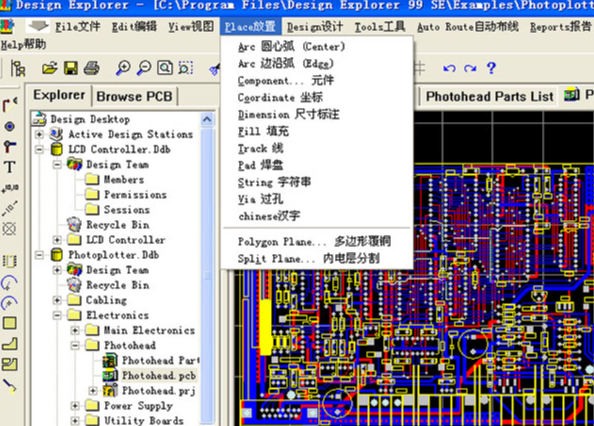
在开始画图之前,你可以根据需要设置图纸大小、方向等参数:
点击菜单 Design(设计) > Options(选项),可以设置当前文档的图纸大小(如 A4、A3)、网格、边框等。
或者点击右下角的 Document Options(文档选项) 按钮快速设置。
三、放置元器件
打开元件库:
点击左侧面板中的 Browse Sch(浏览原理图库) 标签,或者点击菜单 Library(库) > Add/Remove(添加/移除),来添加你需要的元件库(如 Miscellaneous Devices.ddb 或 Sim.ddb 等)。
常用库包括:
Miscellaneous Devices.lib(常用分立器件,如电阻、电容、二极管等)
Sim.ddb / Simulator Primitive.ddb(仿真器件)
Intel Databooks / Texas Instruments 等厂商库
查找并放置元件:
在 Browse Sch 面板中,选择相应的库,然后在元件列表中找到你要的元件(比如 RES 表示电阻,CAP 表示电容,LM741 表示运算放大器等)。
双击该元件,或者选中后点击 Place 按钮,鼠标上会出现该元件的图标,移动到图纸合适位置,单击左键 放置。
按 空格键 可以旋转元件,X 或 Y 键 可以水平/垂直翻转元件。
放置完所有需要的元件后,右键 或按 Esc 键退出放置状态。
四、连接电路(连线)
连线操作:
选择工具栏中的 Place Wire(放置导线) 工具(图标通常像一条折线),或者点击菜单 Place > Wire。
将鼠标移到元件的引脚末端(会出现一个十字小点),单击左键开始连线,拖动到另一个元件的引脚,再单击左键完成一段连线。
多个连线可以连续进行,结束时右键或按 Esc 退出。
网络标号(Net Label):
如果多个地方电气上是连通的,但不想全部用导线连起来,可以使用 Net Label(网络标签)。
从工具栏选择 Place Net Label(放置网络标号),然后放置并命名(如 VCC、GND、SIG1 等),相同名字的网络会被视为连接在一起。
电源和地:
通常使用专门的电源符号,如 VCC、GND。
你可以在元件库中找到电源符号(如 Power.lib 中的 POWER 或 GROUND 元件),也可以使用系统提供的电源端口工具:Place > Power Port,选择如 VCC、GND 等类型。
五、添加标注与说明
添加元件编号/值:
双击某个元件,可以修改其 Designator(编号,如 R1、C1) 和 **Comment(元件值,如 10K、100nF
一、启动 Protel 99 SE 并新建设计库
启动软件:
双击桌面上的 Protel 99 SE 图标,或从开始菜单中打开。
创建新的设计数据库:
打开后,点击菜单栏的 File(文件) > New(新建)。
系统会弹出一个“New Design Database”窗口。
选择一个存放位置,输入一个文件名(如 MySchematic.ddb),然后点击 Save(保存)。
这时会打开一个设计管理器窗口(Design Explorer)。
新建原理图文件:
在 Design Explorer 窗口中,右键点击 Documents(文档)文件夹,选择 New(新建)。
在弹出的模板窗口中,双击 Schematic Document(原理图文档),默认名称为 Sheet1.Sch。
双击 Sheet1.Sch 打开原理图编辑界面。
二、设置图纸参数(可选)
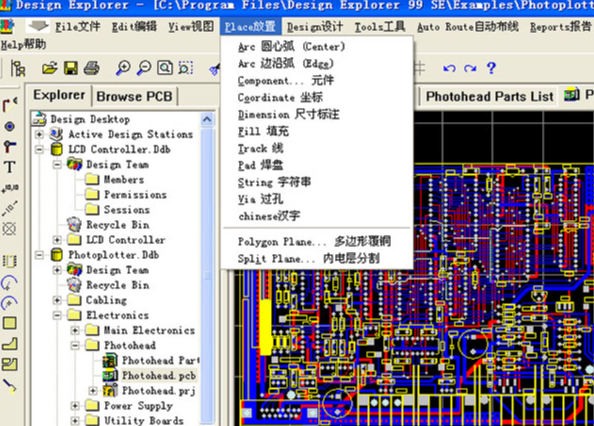
在开始画图之前,你可以根据需要设置图纸大小、方向等参数:
点击菜单 Design(设计) > Options(选项),可以设置当前文档的图纸大小(如 A4、A3)、网格、边框等。
或者点击右下角的 Document Options(文档选项) 按钮快速设置。
三、放置元器件
打开元件库:
点击左侧面板中的 Browse Sch(浏览原理图库) 标签,或者点击菜单 Library(库) > Add/Remove(添加/移除),来添加你需要的元件库(如 Miscellaneous Devices.ddb 或 Sim.ddb 等)。
常用库包括:
Miscellaneous Devices.lib(常用分立器件,如电阻、电容、二极管等)
Sim.ddb / Simulator Primitive.ddb(仿真器件)
Intel Databooks / Texas Instruments 等厂商库
查找并放置元件:
在 Browse Sch 面板中,选择相应的库,然后在元件列表中找到你要的元件(比如 RES 表示电阻,CAP 表示电容,LM741 表示运算放大器等)。
双击该元件,或者选中后点击 Place 按钮,鼠标上会出现该元件的图标,移动到图纸合适位置,单击左键 放置。
按 空格键 可以旋转元件,X 或 Y 键 可以水平/垂直翻转元件。
放置完所有需要的元件后,右键 或按 Esc 键退出放置状态。
四、连接电路(连线)
连线操作:
选择工具栏中的 Place Wire(放置导线) 工具(图标通常像一条折线),或者点击菜单 Place > Wire。
将鼠标移到元件的引脚末端(会出现一个十字小点),单击左键开始连线,拖动到另一个元件的引脚,再单击左键完成一段连线。
多个连线可以连续进行,结束时右键或按 Esc 退出。
网络标号(Net Label):
如果多个地方电气上是连通的,但不想全部用导线连起来,可以使用 Net Label(网络标签)。
从工具栏选择 Place Net Label(放置网络标号),然后放置并命名(如 VCC、GND、SIG1 等),相同名字的网络会被视为连接在一起。
电源和地:
通常使用专门的电源符号,如 VCC、GND。
你可以在元件库中找到电源符号(如 Power.lib 中的 POWER 或 GROUND 元件),也可以使用系统提供的电源端口工具:Place > Power Port,选择如 VCC、GND 等类型。
五、添加标注与说明
添加元件编号/值:
双击某个元件,可以修改其 Designator(编号,如 R1、C1) 和 **Comment(元件值,如 10K、100nF











